В этом прохождении вы узнаете:* Создание формы ввода на шаге с помощью виджетов ввода* Сохранение введенных данных в переменных и таблице* Просмотр записей в таблице на шаге
В этом прохождении вы узнаете, как хранить данные в приложении, а также сохранять входные данные из приложения в таблице.
В конце обоих упражнений у вас будет приложение для ввода данных, которое будет выглядеть так: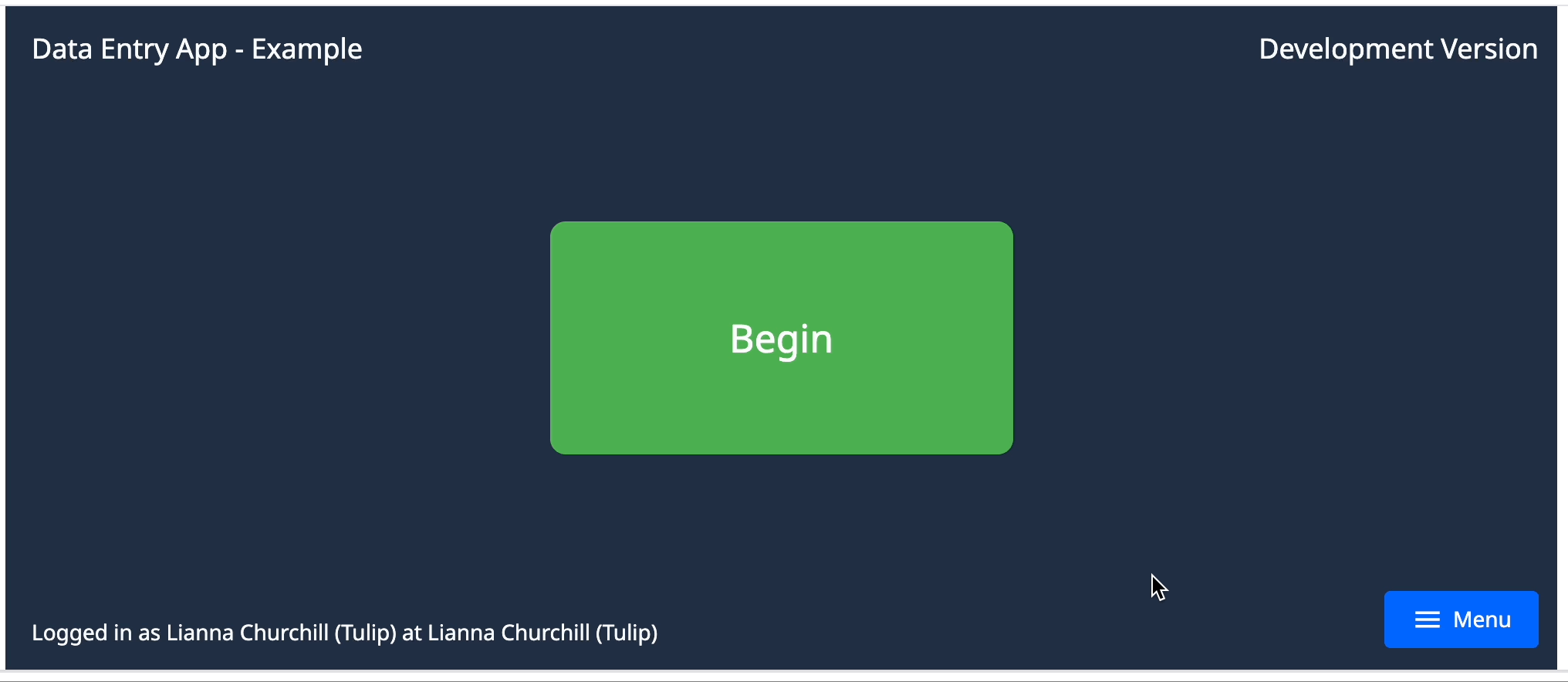
Упражнение 1: Сохранение входных данных в приложении
В этом упражнении вы создадите базовый шаг, сохраняющий входные данные в переменных.
Создайте новое приложение
- На вкладке "Приложения" нажмите "Приложения".
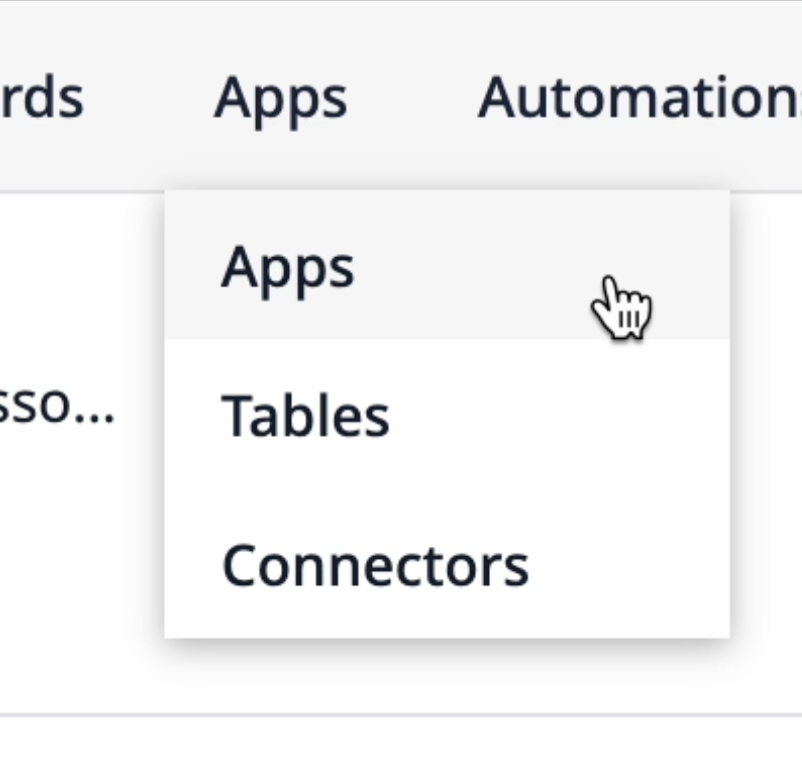
- Нажмите + Создать приложение в правом верхнем углу.
- Назовите приложение "Форма ввода данных - пример". По желанию вы можете добавить описание, чтобы другие пользователи знали, для чего это приложение.
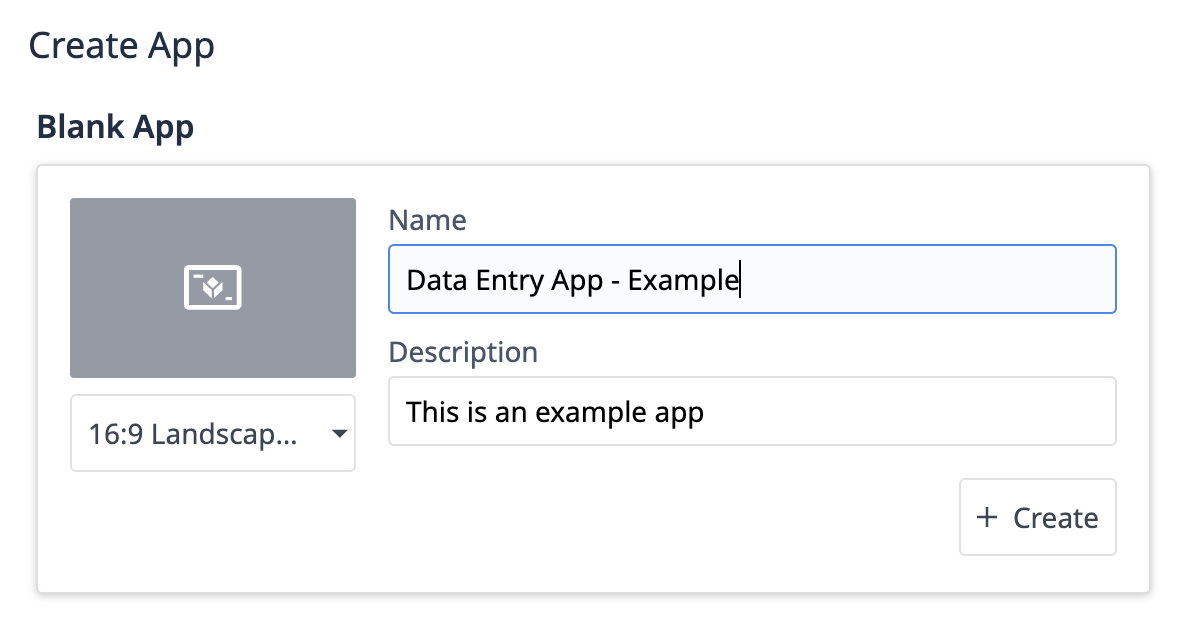
- Нажмите + Создать.
На странице сведений о приложении вы можете нажать кнопку Редактировать в правом верхнем углу или щелкнуть по названию шага без названия, чтобы войти в редактор приложений.
Добавление виджетов ввода с переменными источниками данных
- Перейдите на вкладку Inputs и выберите Checkbox.
- В боковой панели назовите Label: "Заказ выполнен".
- В разделе Источник данных щелкните пустое поле, а затем + Добавить переменную.
- Назовите переменную "Work order completed" и измените значение Default на no. Нажмите + Создать.
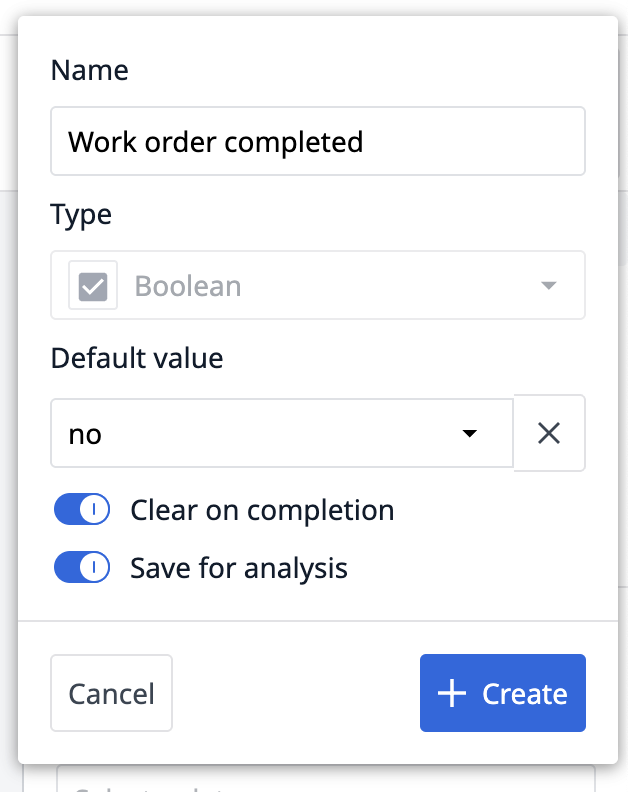 {height="" width=""}.
{height="" width=""}.
Конфигурация виджета будет выглядеть следующим образом:
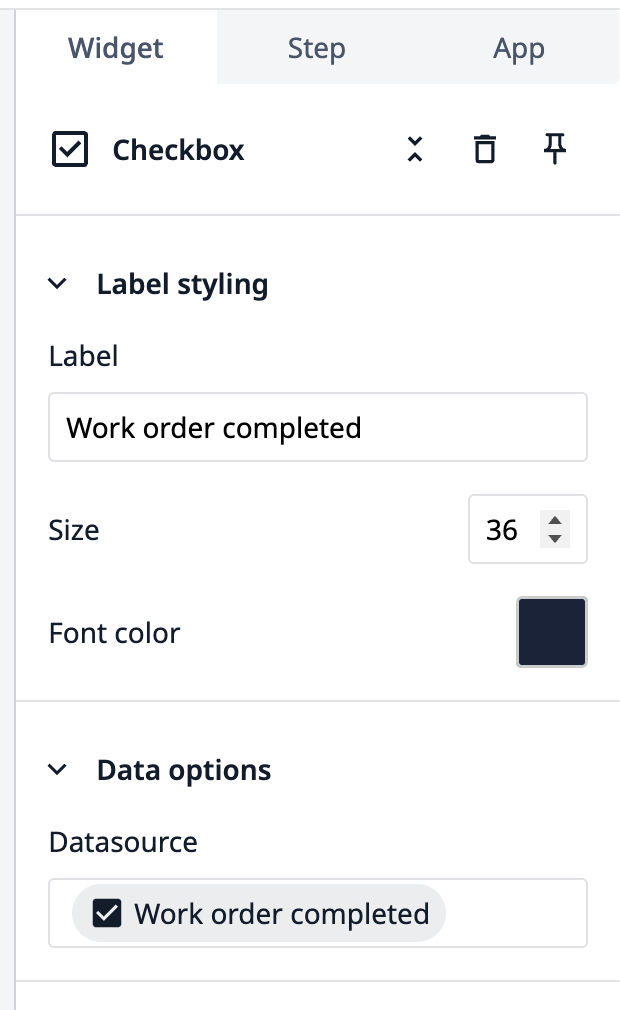 {height="" width=""}.
{height="" width=""}.
- Добавьте виджет Date picker на вкладке Inputs.
- В боковой панели назовите Label: "Дата завершена".
- В разделе Источник данных нажмите на пустое поле, а затем + Добавить переменную.
- Назовите переменную "Дата завершена" и нажмите + Создать.
Конфигурация виджета будет выглядеть следующим образом: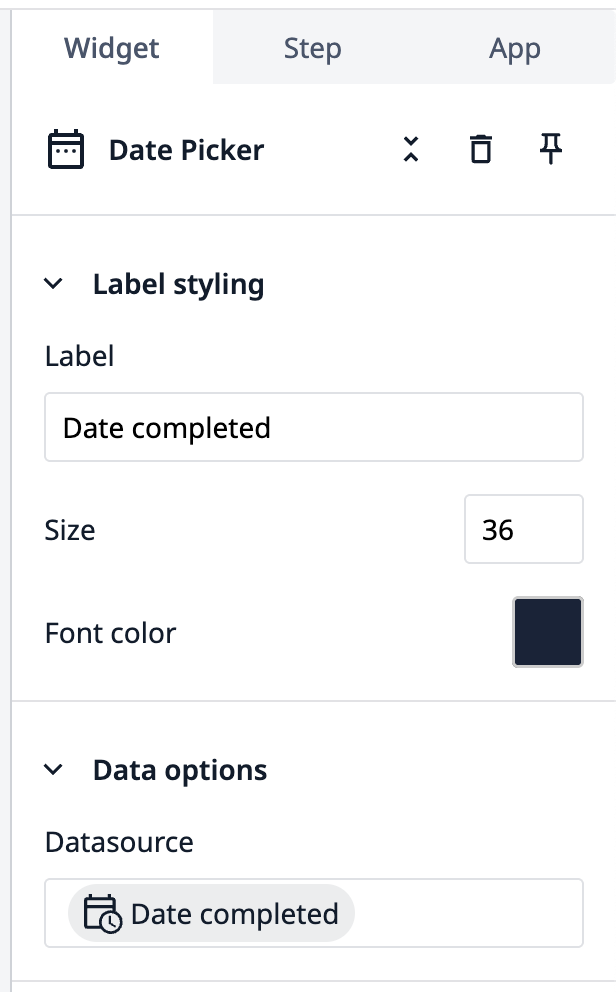 {height="" width=""}.
{height="" width=""}.
Создание триггера для сохранения введенных данных
- Перейдите на вкладку Кнопки и выберите Отправить.
- На боковой панели нажмите знак + плюс рядом с Триггеры.
- Назовите триггер "Сохранить данные приложения".
- В разделе Then выберите App из выпадающего списка. Затем выберите Сохранить все данные приложения. Нажмите кнопку Сохранить.
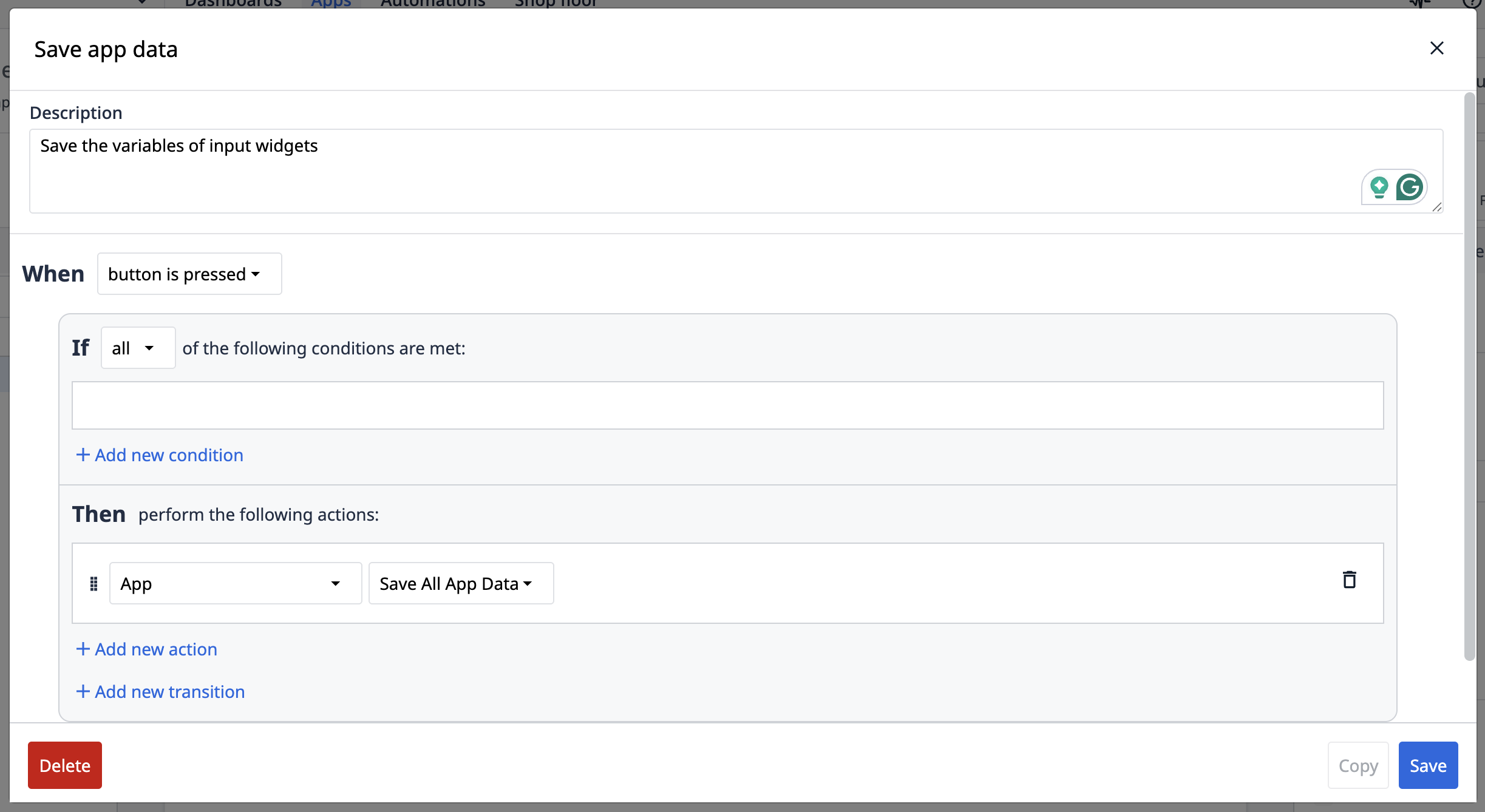
Теперь у вас есть базовый шаг ввода данных, который использует переменные для хранения значений. Вот как выглядит приложение, когда вы тестируете его в режиме разработчика: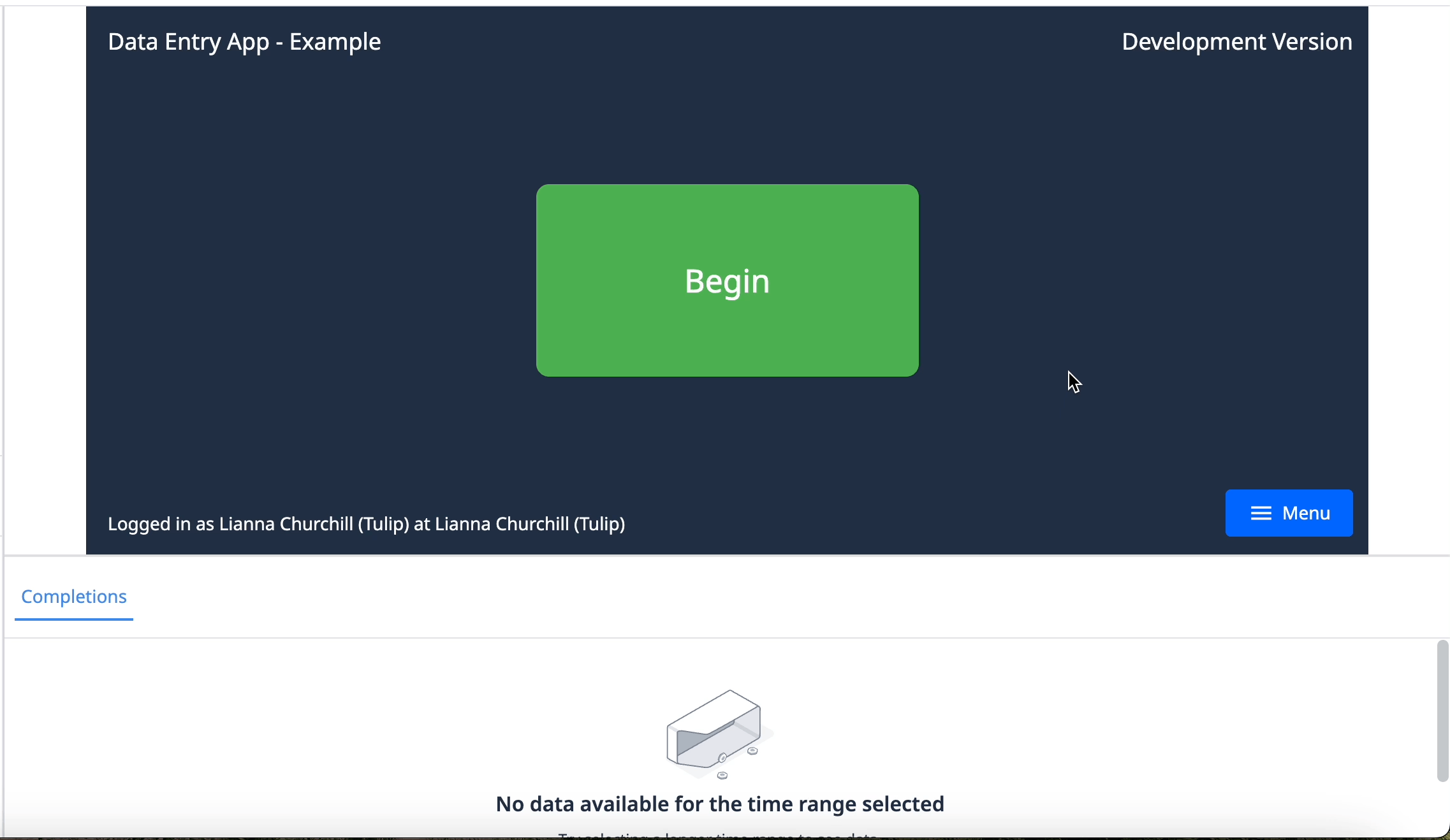
Обратите внимание, что переменные хранят данные о завершении, которые вы можете видеть ниже экрана шага.
Упражнение 2: Сохранение входных данных в таблице
In order to follow this walkthrough, you must first complete the exercises in Build Your First Table.
В этом упражнении вы создадите шаг ввода данных, который сохраняет значения в таблице Work Orders. Вы также сможете просматривать записи в таблице из шага приложения.1. Добавьте новый шаг и назовите его "Упражнение 2".
Добавьте таблицу в приложение
- Перейдите на вкладку Записи и выберите + Добавить таблицу.
- Выберите таблицу "Заказы на выполнение работ" и нажмите кнопку Добавить.
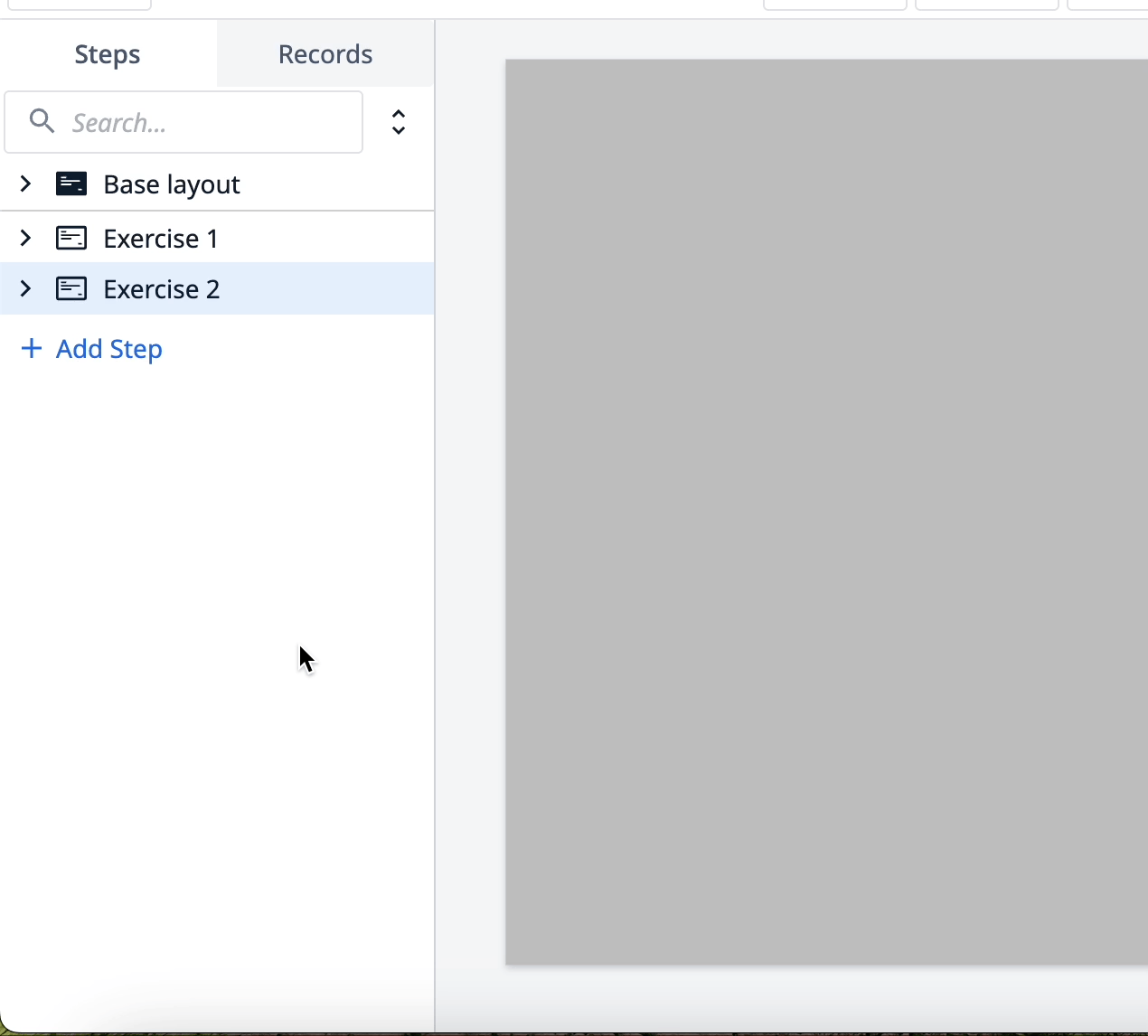
- Нажмите значок + рядом с пунктом Record Placeholder.
- Назовите держатель записи: "Текущие рабочие заказы". Нажмите кнопку Добавить держатель записи.
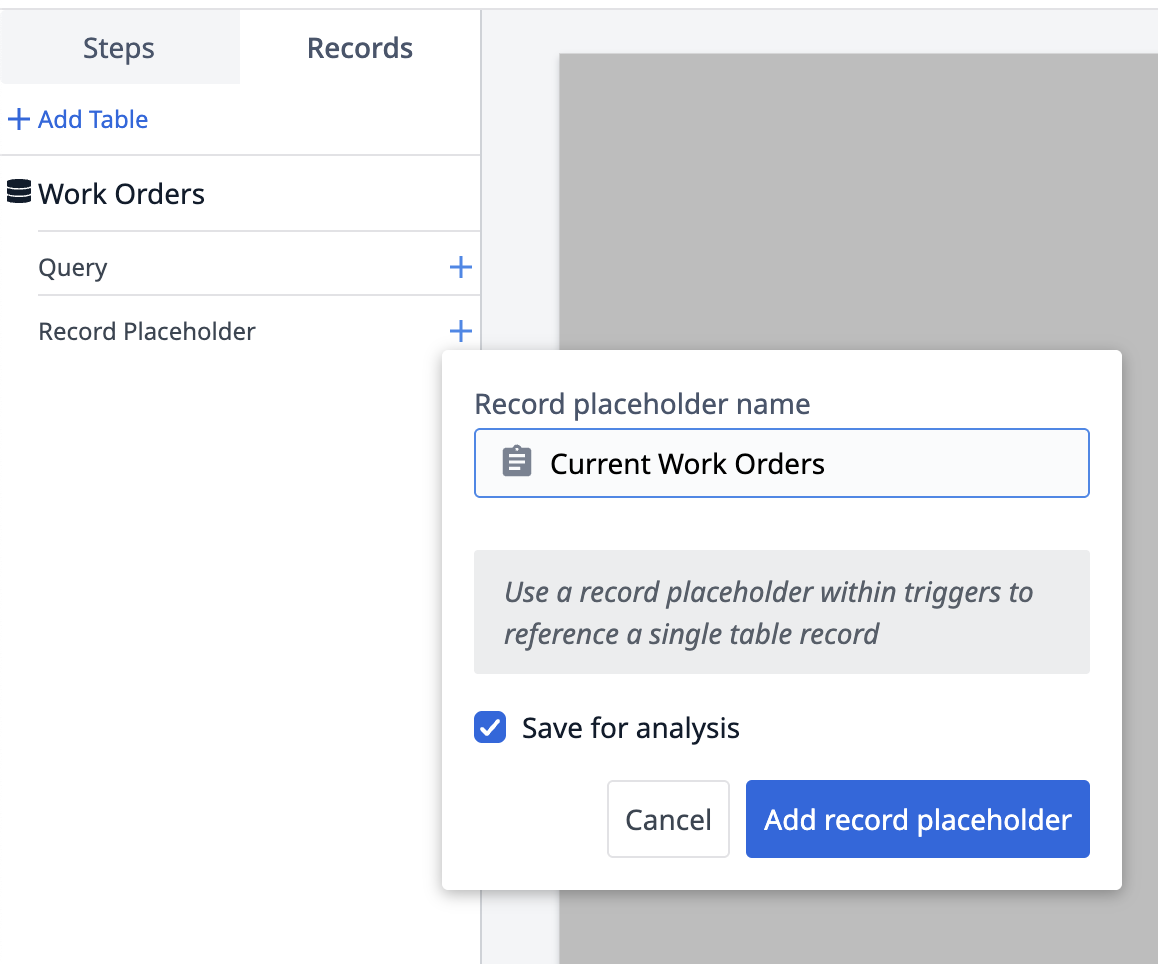
Создайте входы формы данных
- Щелкните Входные данные и выберите Одиночный выбор.
- В боковой панели обозначьте виджет: "Product".
- В разделе Параметры данных щелкните пустое поле Источник данных, а затем + Добавить переменную.
- Назовите переменную "Product" и нажмите + Create.
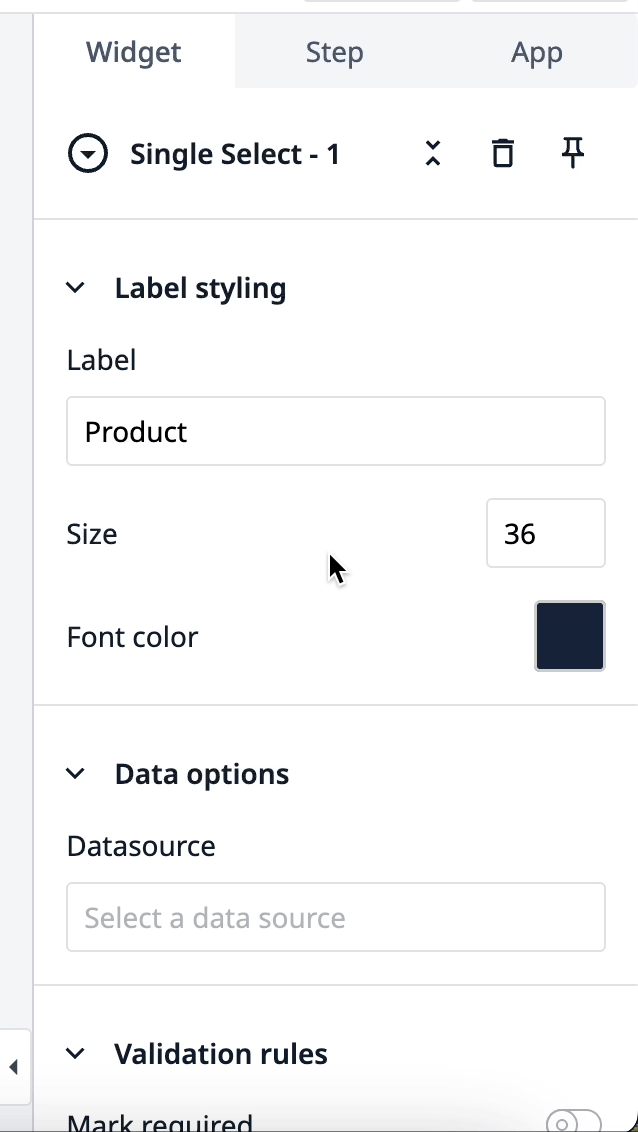
- В разделе Параметры выбора добавьте следующие параметры:
- Рама велосипеда
- Колесо
- Трансмиссия
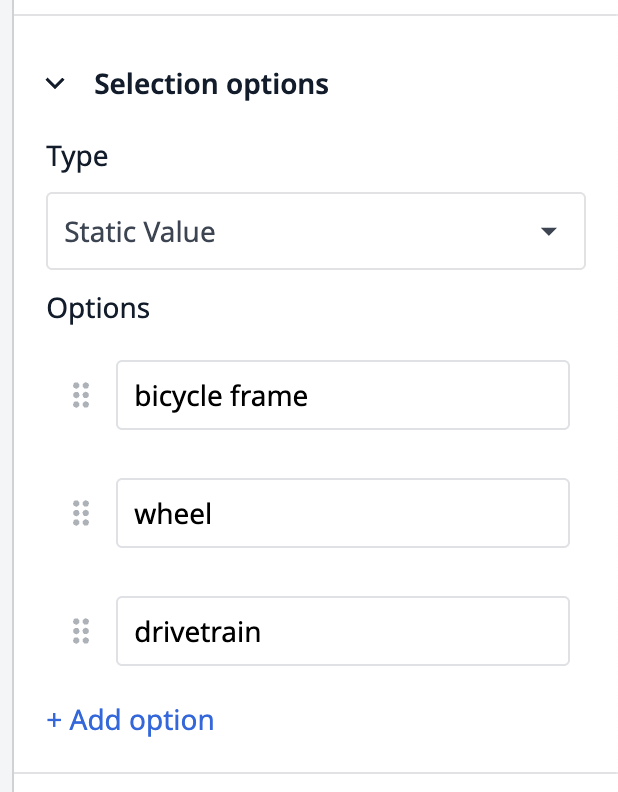
- Добавьте на шаг виджет ввода числа.
- Назовите метку: "Количество".
- В разделе Параметры данных щелкните пустое поле Источник данных, а затем + Добавить переменную.
- Назовите переменную "Product" и нажмите + Create.
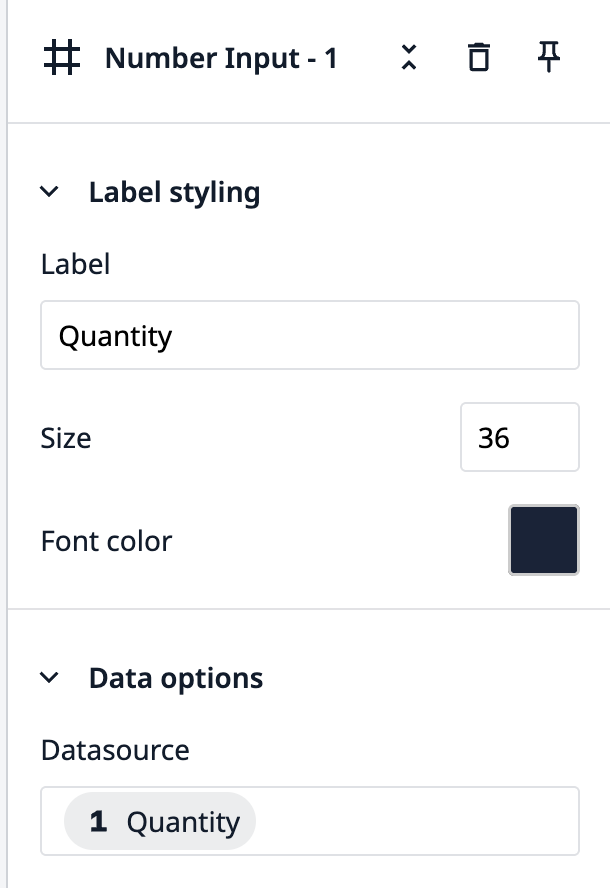
- В разделе Правила проверки нажмите +, чтобы добавить правило.
- Выберите Greater Than и введите "0" в качестве статического значения.
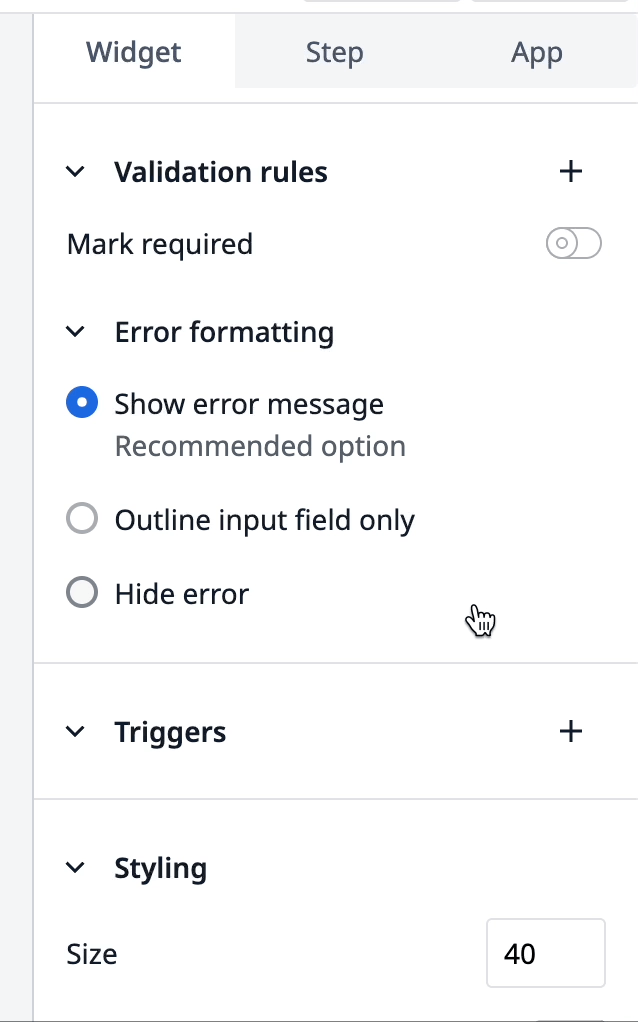
Создайте триггер кнопки для сохранения вводимых значений
- Добавьте кнопку в шаг.
- В боковой панели добавьте текст: "Создать рабочий заказ".
- В разделе Триггеры нажмите +.
- Назовите триггер: "Сохранить входные значения в новой записи наряда на работу".
- Добавьте в триггер следующие действия:
- Записи таблицы → Создать запись → Выражение:
RANDOMSTRING()→ Текущие рабочие заказы - Манипуляция данными → Хранить → Переменная → Продукт → Запись таблицы → Текущие рабочие заказы → Продукт
- Манипуляция данными → Магазин → Переменная → Количество → Запись в таблице → Текущие рабочие заказы → Количество
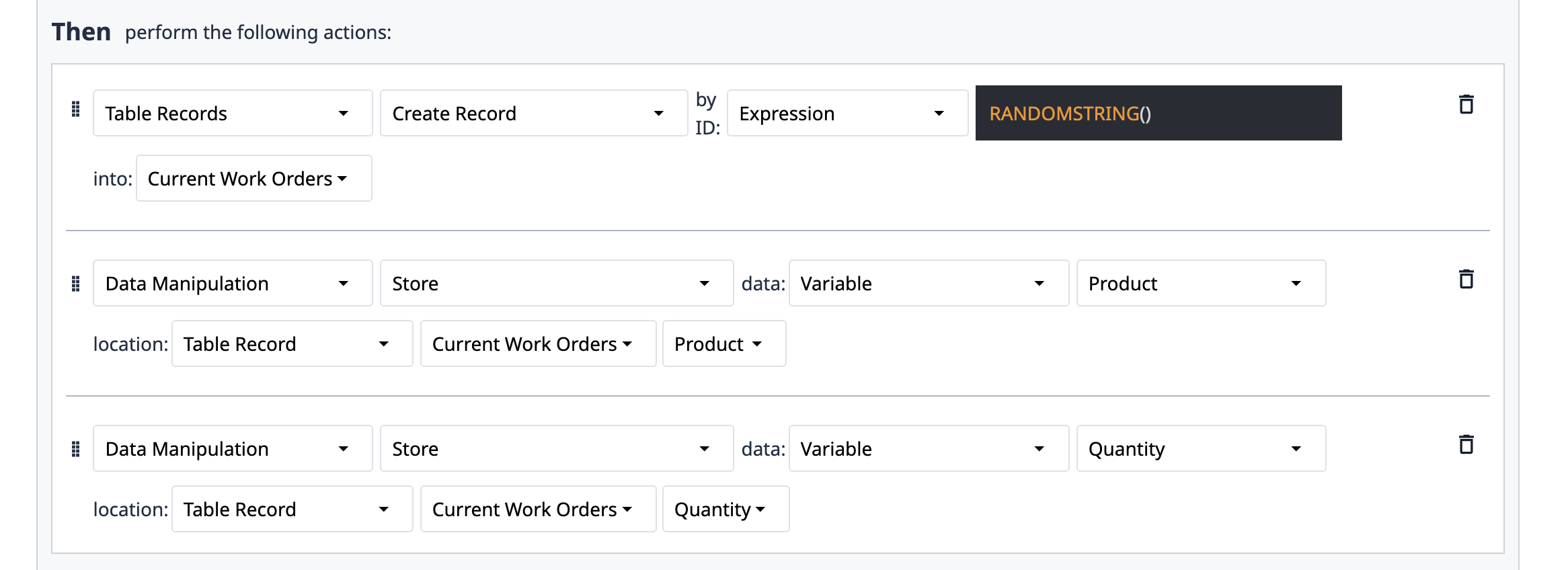
Пошаговый просмотр таблицы Заказы на выполнение работ
- Нажмите Embed и выберите Interactive Table.
- На боковой панели в разделе Источник данных выберите Tulip Table.
- В следующем раскрывающемся списке выберите таблицу Work Orders.
- В разделе Linked Placeholder выберите Current Work Orders.
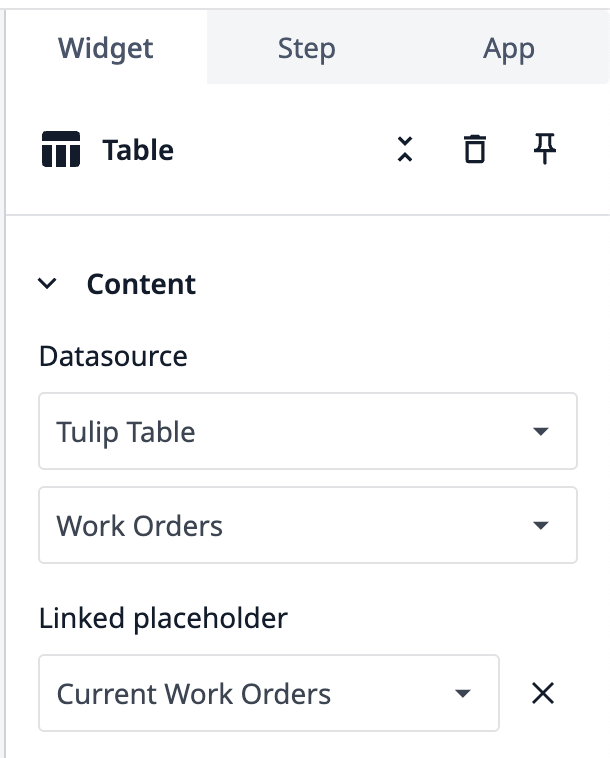 {height="" width=""}.
{height="" width=""}. - В разделе Fields добавьте следующие поля:
- ID
- Продукт
- Количество
- Дата создания
- Статус
- Цвет
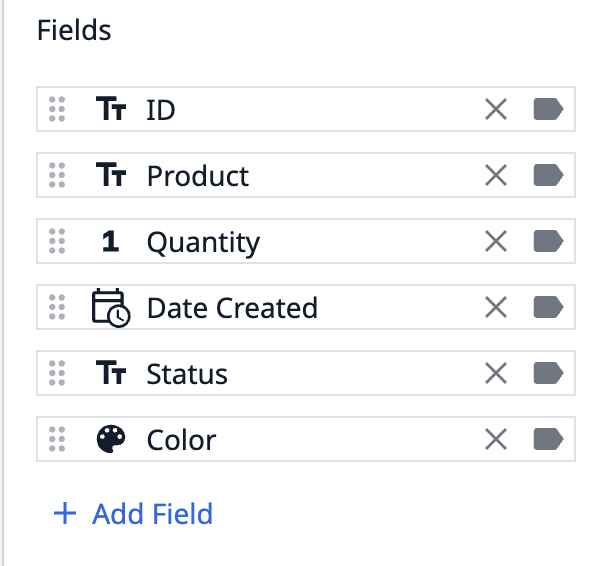
- Щелкните и перетащите квадраты вокруг виджета, чтобы настроить размеры и увидеть все поля.
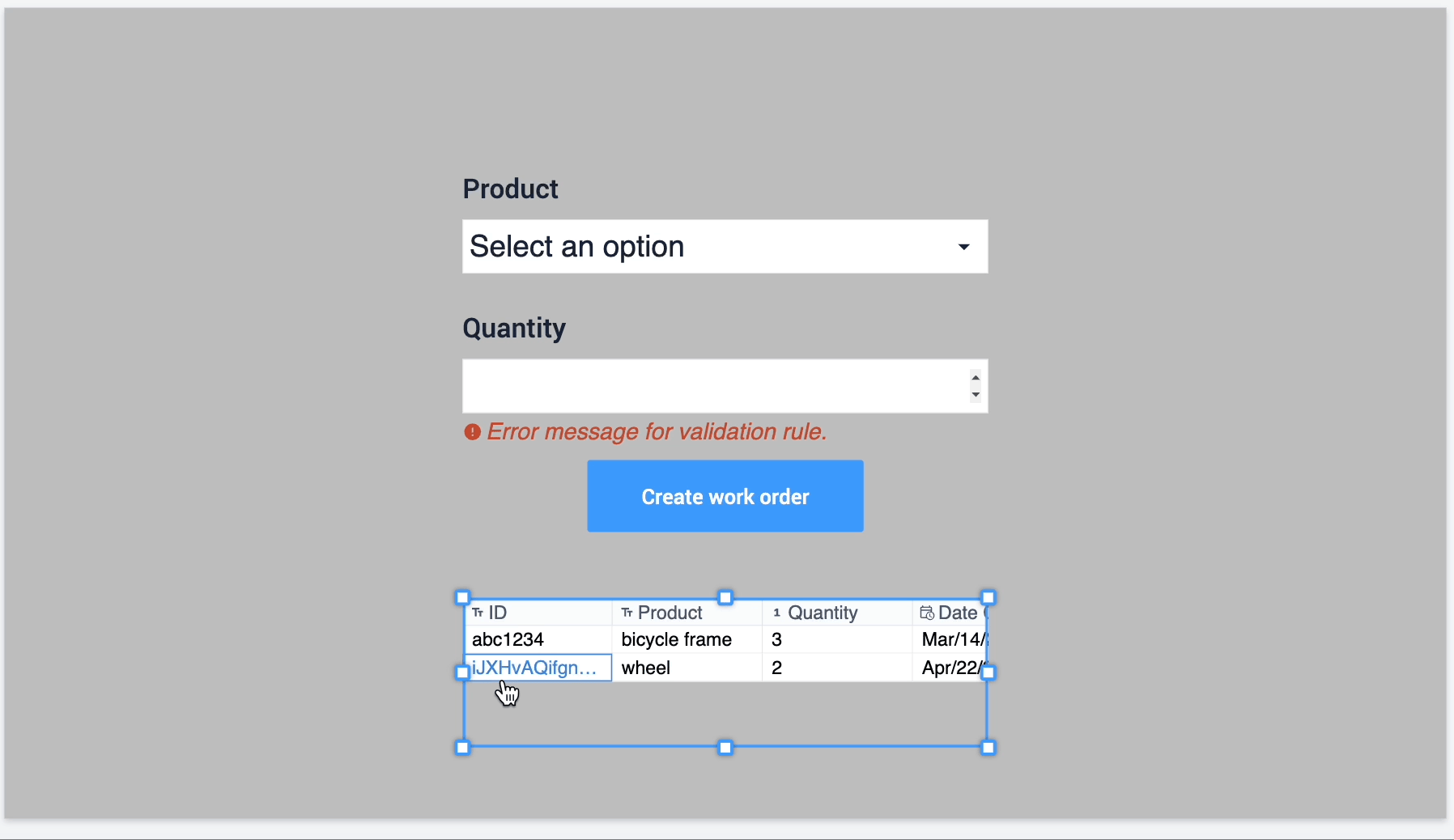
Теперь у вас есть форма ввода данных, которая сохраняет переменные в держателе записи и создает запись в таблице из текущего держателя. Вот как выглядит этот шаг при тестировании в режиме разработчика:
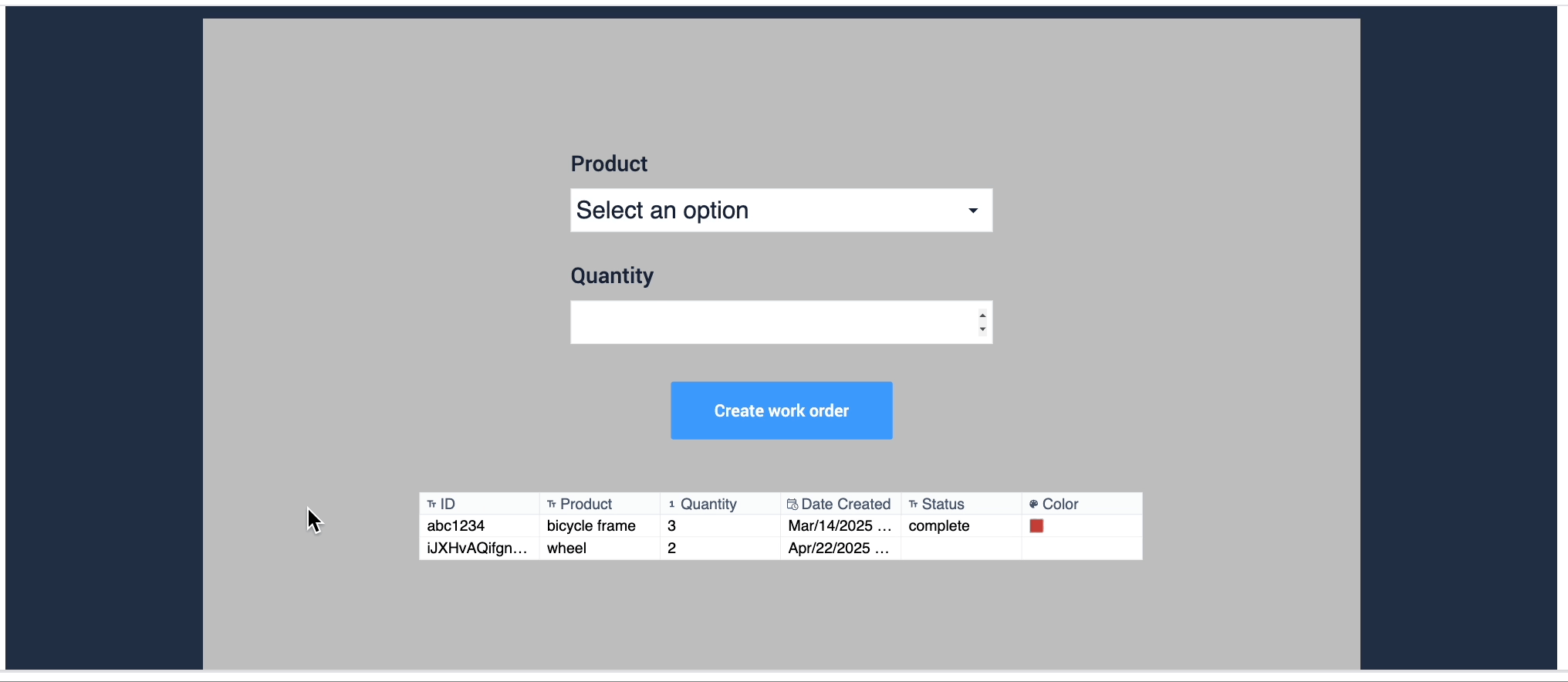 {height="" width=""}.
{height="" width=""}.
Если вы введете "0" в поле "Количество", вы заметите сообщение об ошибке, которое предложит пользователю ввести приемлемое значение. Это возможно благодаря правилу валидации, которое вы установили для виджета.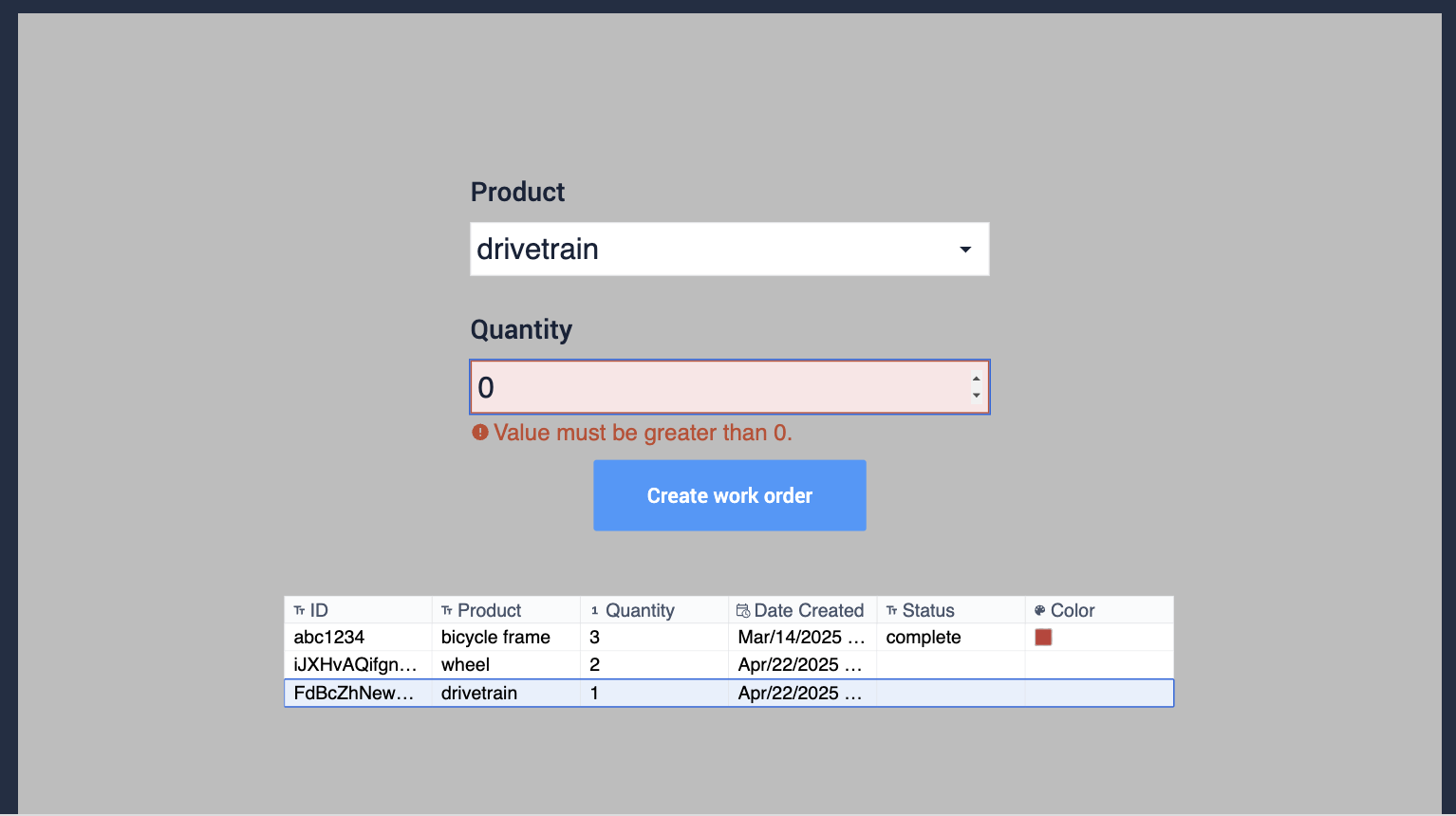
Следующие шаги
Теперь, когда вы создали форму ввода данных, узнайте о создании приложений или о том, как визуализировать данные:

